Quicken is een populair personal finance-programma van Intuit. Met Quicken kunt u uw financiën bijhouden, uw budget beheren en plannen voor uw toekomst, alles in één gebruiksvriendelijk pakket. Er zijn twee manieren om Quicken te installeren: u kunt een fysieke CD gebruiken of downloaden en installeren vanaf internet.
Methode één van de twee:
CD-versie
Voor Windows-computers
-
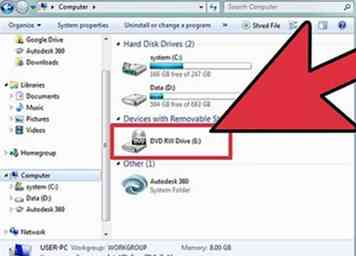 1 Plaats de Quicken CD in uw schijfstation.
1 Plaats de Quicken CD in uw schijfstation. -
 2 Wacht tot het installatieprogramma wordt gestart. De CD begint bijna altijd het installatieproces automatisch. Je zult een nieuw venster openen met de Quicken Installation Wizard, die instructies heeft om verder te gaan.
2 Wacht tot het installatieprogramma wordt gestart. De CD begint bijna altijd het installatieproces automatisch. Je zult een nieuw venster openen met de Quicken Installation Wizard, die instructies heeft om verder te gaan. - Als de installatiewizard niet open op zichzelf, doe dit:[1]
- Klik op de knop Start en selecteer "Computer" of "Deze computer". In Windows 8 moet je het pictogram 'Deze pc' aan de rechterkant vinden en erop klikken.
- Dubbelklik op de knop met het CD / DVD-ROM-station.
- Als dat niet is gestart, klikt u met de rechtermuisknop op het pictogram en klikt u op 'Verkennen'. Dubbelklik op Install.exe om het programma te starten.
-
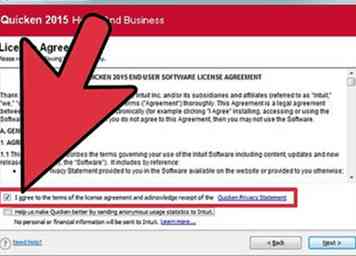 3 Accepteer de licentieovereenkomst. Klik op de ballon naast de optie 'Ik accepteer ...' en klik vervolgens op de knop 'Volgende' om door te gaan.
3 Accepteer de licentieovereenkomst. Klik op de ballon naast de optie 'Ik accepteer ...' en klik vervolgens op de knop 'Volgende' om door te gaan. -
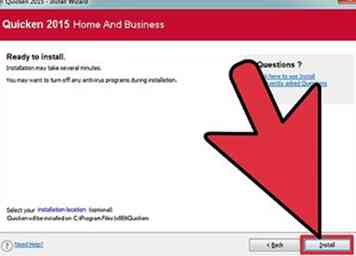 4 Volg de instructies op het scherm om de installatie te voltooien. De aanwijzingen op het scherm van de installatiewizard kunnen u goed uitleggen wat u moet doen. Je zal moeten:[2]
4 Volg de instructies op het scherm om de installatie te voltooien. De aanwijzingen op het scherm van de installatiewizard kunnen u goed uitleggen wat u moet doen. Je zal moeten:[2] - Kies een doelmap. Dit is de locatie op uw computer waar Quicken zal installeren. Het gebruik van de standaardlocatie wordt aanbevolen. Klik op "Volgende" om verder te gaan.
- Lees de installatiedetails. Klik op "Volgende" om verder te gaan.
- Wacht tot de installatie is voltooid. Wanneer Quicken is geïnstalleerd, ziet u een venster met de tekst "Installatie voltooid". Klik op 'Finish'. Quicken wordt automatisch geopend.
Voor Mac-computers
-
 1 Plaats de Quicken CD in uw schijfstation. Het Quicken-pictogram zou op uw bureaublad moeten verschijnen.
1 Plaats de Quicken CD in uw schijfstation. Het Quicken-pictogram zou op uw bureaublad moeten verschijnen. -
 2 Sleep het Quicken-pictogram naar uw map Toepassingen.
2 Sleep het Quicken-pictogram naar uw map Toepassingen. - Op dit punt wordt u mogelijk gevraagd de gebruikersnaam en het wachtwoord van de beheerder op te geven. Als u deze informatie niet weet, moet u mogelijk met de persoon praten die eigenaar van de computer is om door te gaan.
-
 3 Dubbelklik op het Quicken-pictogram in uw map Toepassingen. Hierdoor zal de installatiewizard automatisch starten.
3 Dubbelklik op het Quicken-pictogram in uw map Toepassingen. Hierdoor zal de installatiewizard automatisch starten. -
 4 Doorloop de installatie zoals normaal. De rest van het installatieproces voor Quicken op Macs is in principe hetzelfde als voor pc's. Volg de aanwijzingen in de Quicken Installation Wizard, neem de tijd om de aanwijzingen te lezen en klik op "Volgende" om door de stappen te gaan. Zie hierboven voor meer informatie.
4 Doorloop de installatie zoals normaal. De rest van het installatieproces voor Quicken op Macs is in principe hetzelfde als voor pc's. Volg de aanwijzingen in de Quicken Installation Wizard, neem de tijd om de aanwijzingen te lezen en klik op "Volgende" om door de stappen te gaan. Zie hierboven voor meer informatie.
Methode twee van twee:
Download versie
-
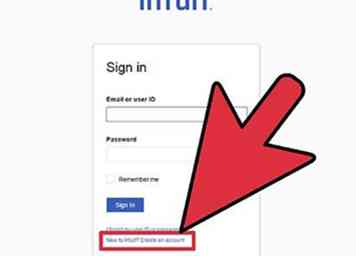 1 Maak een Intuit-account. Als je er nog geen hebt, moet je een gratis online account maken met Intuit om Quicken te downloaden. Ga naar de Intuit-aanmeldingswebsite en klik vervolgens op 'Nieuw in Intuit? Maak een account' onderaan de pagina. Volg de instructies om een account te maken.
1 Maak een Intuit-account. Als je er nog geen hebt, moet je een gratis online account maken met Intuit om Quicken te downloaden. Ga naar de Intuit-aanmeldingswebsite en klik vervolgens op 'Nieuw in Intuit? Maak een account' onderaan de pagina. Volg de instructies om een account te maken. - U moet een werkend e-mailadres opgeven. Wanneer u uw account maakt, ontvangt u een verificatie-e-mail met een link erin die u moet aanklikken om het proces te voltooien.
-
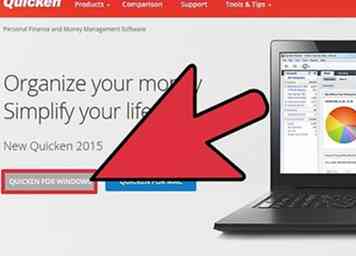 2 Koop en download uw product. Zodra u een account hebt gemaakt, logt u in en bezoekt u Quicken.com. Je ziet twee grote knoppen - één voor Windows en één voor Mac. Klik op de gewenste optie.
2 Koop en download uw product. Zodra u een account hebt gemaakt, logt u in en bezoekt u Quicken.com. Je ziet twee grote knoppen - één voor Windows en één voor Mac. Klik op de gewenste optie. - Op het volgende scherm ziet u opties voor het kopen van de verschillende versies van Quicken. Klik op de knop 'Nu kopen' en klik vervolgens op de knop 'Uitchecken' om het aankoopproces te starten. Voer uw betalingsinformatie in en volg de instructies op het scherm om door te gaan. Zorg ervoor dat u "Download" selecteert als uw bezorgmethode.
- Aan het einde van het proces mag je Quicken downloaden. U kunt dit ook doen door u aan te melden bij uw account, te klikken op 'Downloads en ontgrendelt' aan de linkerkant van het scherm en te klikken op 'Downloaden' naast uw product.[3]
Voor Windows-computers
-
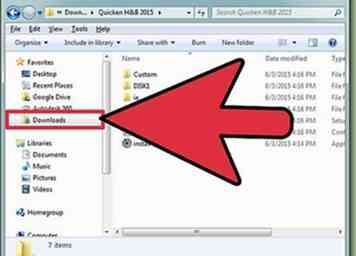 1 Zoek het installatiebestand op uw computer. Toen je Quicken downloadde, ging het naar welk bestand je ook hebt ingesteld als je standaard downloadmap. Op een Windows-pc is dit bijna altijd uw bureaublad, uw map "Mijn downloads" of uw map "Mijn documenten", tenzij u dit specifiek wijzigt.
1 Zoek het installatiebestand op uw computer. Toen je Quicken downloadde, ging het naar welk bestand je ook hebt ingesteld als je standaard downloadmap. Op een Windows-pc is dit bijna altijd uw bureaublad, uw map "Mijn downloads" of uw map "Mijn documenten", tenzij u dit specifiek wijzigt. - De naam van het Quicken-installatiebestand lijkt misschien een wirwar van letters en cijfers. De Premium Edition van Quicken voor Windows heeft bijvoorbeeld de naam "QW13PRM.EXE"
-
 2 Dubbelklik op de.exe het dossier. Hiermee start u de installatiewizard.
2 Dubbelklik op de.exe het dossier. Hiermee start u de installatiewizard. -
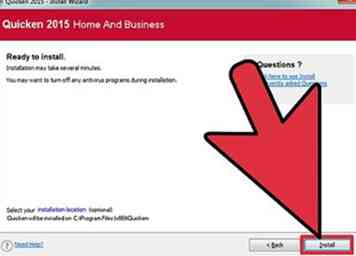 3 Volg de aanwijzingen zoals gewoonlijk om Quicken te installeren. Voorbij dit punt is het installatieproces precies hetzelfde als wanneer u vanaf een CD zou installeren.[4] Volg de aanwijzingen in de installatiewizard om de installatie te voltooien. Zie het gedeelte hierboven voor stapsgewijze instructies.
3 Volg de aanwijzingen zoals gewoonlijk om Quicken te installeren. Voorbij dit punt is het installatieproces precies hetzelfde als wanneer u vanaf een CD zou installeren.[4] Volg de aanwijzingen in de installatiewizard om de installatie te voltooien. Zie het gedeelte hierboven voor stapsgewijze instructies.
Voor Mac-computers
-
 1 Zoek het bestand dat je hebt gedownload. Het Quicken-installatieprogramma kan automatisch worden gestart zodra u klaar bent met het downloaden.[5] Als dit niet het geval is, moet u het bestand op uw computer vinden. Standaard sturen de meeste Mac-browsers downloads naar de map "Downloads", tenzij u hen specifiek vertelt ze ergens anders naartoe te sturen.
1 Zoek het bestand dat je hebt gedownload. Het Quicken-installatieprogramma kan automatisch worden gestart zodra u klaar bent met het downloaden.[5] Als dit niet het geval is, moet u het bestand op uw computer vinden. Standaard sturen de meeste Mac-browsers downloads naar de map "Downloads", tenzij u hen specifiek vertelt ze ergens anders naartoe te sturen. - De map "Downloads" kan vanuit het Dock worden geopend in recente versies van OSX. Het bevindt zich aan de rechterkant van het Dock, naast de prullenbak.[6]
-
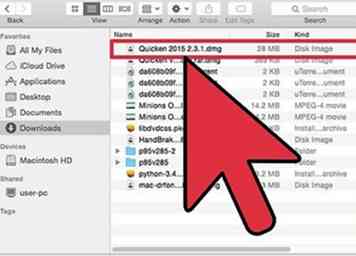 2 Dubbelklik op het bestand. Hiermee start u de installatiewizard. U kunt het installatieproces zoals gewoonlijk voltooien door de aanwijzingen op het scherm te volgen.
2 Dubbelklik op het bestand. Hiermee start u de installatiewizard. U kunt het installatieproces zoals gewoonlijk voltooien door de aanwijzingen op het scherm te volgen. -
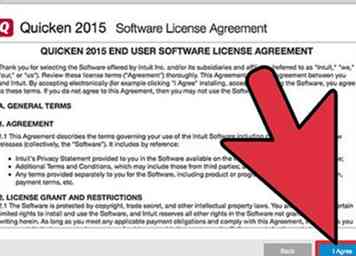 3 Verplaats Quicken naar uw map "Toepassingen". Wanneer Quicken klaar is met installeren, sleept u het van de schijfkopie naar de map "Toepassingen". Hierdoor wordt het weergegeven als een geïnstalleerde toepassing op uw computer.
3 Verplaats Quicken naar uw map "Toepassingen". Wanneer Quicken klaar is met installeren, sleept u het van de schijfkopie naar de map "Toepassingen". Hierdoor wordt het weergegeven als een geïnstalleerde toepassing op uw computer. - Zoals hierboven vermeld, moet u mogelijk de aanmeldingsgegevens van de beheerder invoeren.
- Dubbelklik Quicken in de map "Programma's" om het programma te starten.
Facebook
Twitter
Google+
 Minotauromaquia
Minotauromaquia
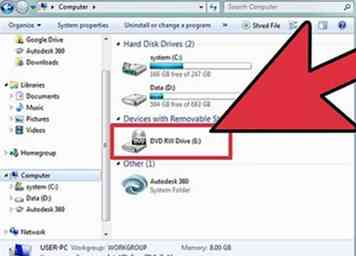 1 Plaats de Quicken CD in uw schijfstation.
1 Plaats de Quicken CD in uw schijfstation.  2 Wacht tot het installatieprogramma wordt gestart. De CD begint bijna altijd het installatieproces automatisch. Je zult een nieuw venster openen met de Quicken Installation Wizard, die instructies heeft om verder te gaan.
2 Wacht tot het installatieprogramma wordt gestart. De CD begint bijna altijd het installatieproces automatisch. Je zult een nieuw venster openen met de Quicken Installation Wizard, die instructies heeft om verder te gaan. 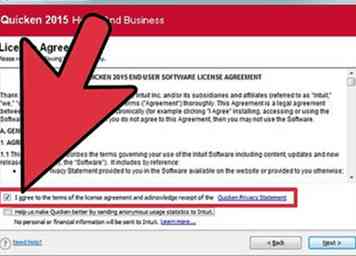 3 Accepteer de licentieovereenkomst. Klik op de ballon naast de optie 'Ik accepteer ...' en klik vervolgens op de knop 'Volgende' om door te gaan.
3 Accepteer de licentieovereenkomst. Klik op de ballon naast de optie 'Ik accepteer ...' en klik vervolgens op de knop 'Volgende' om door te gaan. 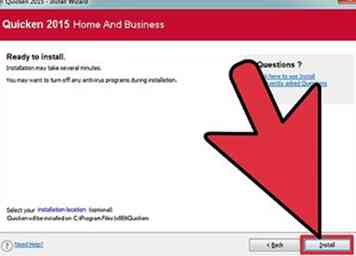 4 Volg de instructies op het scherm om de installatie te voltooien. De aanwijzingen op het scherm van de installatiewizard kunnen u goed uitleggen wat u moet doen. Je zal moeten:[2]
4 Volg de instructies op het scherm om de installatie te voltooien. De aanwijzingen op het scherm van de installatiewizard kunnen u goed uitleggen wat u moet doen. Je zal moeten:[2]  1 Plaats de Quicken CD in uw schijfstation. Het Quicken-pictogram zou op uw bureaublad moeten verschijnen.
1 Plaats de Quicken CD in uw schijfstation. Het Quicken-pictogram zou op uw bureaublad moeten verschijnen.  2 Sleep het Quicken-pictogram naar uw map Toepassingen.
2 Sleep het Quicken-pictogram naar uw map Toepassingen.  3 Dubbelklik op het Quicken-pictogram in uw map Toepassingen. Hierdoor zal de installatiewizard automatisch starten.
3 Dubbelklik op het Quicken-pictogram in uw map Toepassingen. Hierdoor zal de installatiewizard automatisch starten.  4 Doorloop de installatie zoals normaal. De rest van het installatieproces voor Quicken op Macs is in principe hetzelfde als voor pc's. Volg de aanwijzingen in de Quicken Installation Wizard, neem de tijd om de aanwijzingen te lezen en klik op "Volgende" om door de stappen te gaan. Zie hierboven voor meer informatie.
4 Doorloop de installatie zoals normaal. De rest van het installatieproces voor Quicken op Macs is in principe hetzelfde als voor pc's. Volg de aanwijzingen in de Quicken Installation Wizard, neem de tijd om de aanwijzingen te lezen en klik op "Volgende" om door de stappen te gaan. Zie hierboven voor meer informatie. 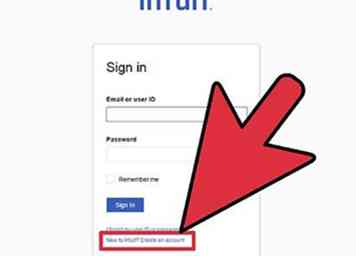 1 Maak een Intuit-account. Als je er nog geen hebt, moet je een gratis online account maken met Intuit om Quicken te downloaden. Ga naar de Intuit-aanmeldingswebsite en klik vervolgens op 'Nieuw in Intuit? Maak een account' onderaan de pagina. Volg de instructies om een account te maken.
1 Maak een Intuit-account. Als je er nog geen hebt, moet je een gratis online account maken met Intuit om Quicken te downloaden. Ga naar de Intuit-aanmeldingswebsite en klik vervolgens op 'Nieuw in Intuit? Maak een account' onderaan de pagina. Volg de instructies om een account te maken. 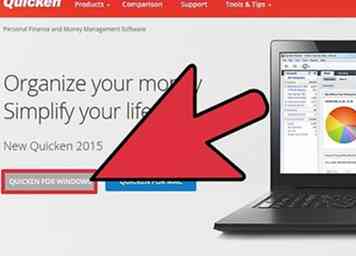 2 Koop en download uw product. Zodra u een account hebt gemaakt, logt u in en bezoekt u Quicken.com. Je ziet twee grote knoppen - één voor Windows en één voor Mac. Klik op de gewenste optie.
2 Koop en download uw product. Zodra u een account hebt gemaakt, logt u in en bezoekt u Quicken.com. Je ziet twee grote knoppen - één voor Windows en één voor Mac. Klik op de gewenste optie. 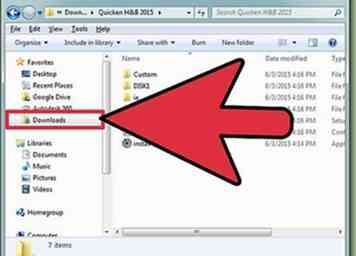 1 Zoek het installatiebestand op uw computer. Toen je Quicken downloadde, ging het naar welk bestand je ook hebt ingesteld als je standaard downloadmap. Op een Windows-pc is dit bijna altijd uw bureaublad, uw map "Mijn downloads" of uw map "Mijn documenten", tenzij u dit specifiek wijzigt.
1 Zoek het installatiebestand op uw computer. Toen je Quicken downloadde, ging het naar welk bestand je ook hebt ingesteld als je standaard downloadmap. Op een Windows-pc is dit bijna altijd uw bureaublad, uw map "Mijn downloads" of uw map "Mijn documenten", tenzij u dit specifiek wijzigt.  2 Dubbelklik op de.exe het dossier. Hiermee start u de installatiewizard.
2 Dubbelklik op de.exe het dossier. Hiermee start u de installatiewizard. 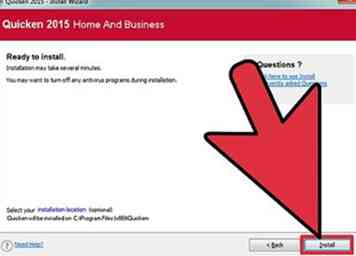 3 Volg de aanwijzingen zoals gewoonlijk om Quicken te installeren. Voorbij dit punt is het installatieproces precies hetzelfde als wanneer u vanaf een CD zou installeren.[4] Volg de aanwijzingen in de installatiewizard om de installatie te voltooien. Zie het gedeelte hierboven voor stapsgewijze instructies.
3 Volg de aanwijzingen zoals gewoonlijk om Quicken te installeren. Voorbij dit punt is het installatieproces precies hetzelfde als wanneer u vanaf een CD zou installeren.[4] Volg de aanwijzingen in de installatiewizard om de installatie te voltooien. Zie het gedeelte hierboven voor stapsgewijze instructies.  1 Zoek het bestand dat je hebt gedownload. Het Quicken-installatieprogramma kan automatisch worden gestart zodra u klaar bent met het downloaden.[5] Als dit niet het geval is, moet u het bestand op uw computer vinden. Standaard sturen de meeste Mac-browsers downloads naar de map "Downloads", tenzij u hen specifiek vertelt ze ergens anders naartoe te sturen.
1 Zoek het bestand dat je hebt gedownload. Het Quicken-installatieprogramma kan automatisch worden gestart zodra u klaar bent met het downloaden.[5] Als dit niet het geval is, moet u het bestand op uw computer vinden. Standaard sturen de meeste Mac-browsers downloads naar de map "Downloads", tenzij u hen specifiek vertelt ze ergens anders naartoe te sturen. 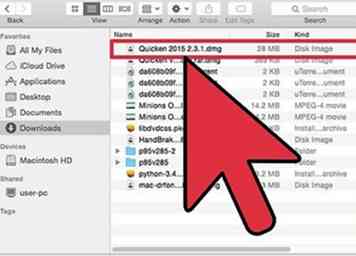 2 Dubbelklik op het bestand. Hiermee start u de installatiewizard. U kunt het installatieproces zoals gewoonlijk voltooien door de aanwijzingen op het scherm te volgen.
2 Dubbelklik op het bestand. Hiermee start u de installatiewizard. U kunt het installatieproces zoals gewoonlijk voltooien door de aanwijzingen op het scherm te volgen. 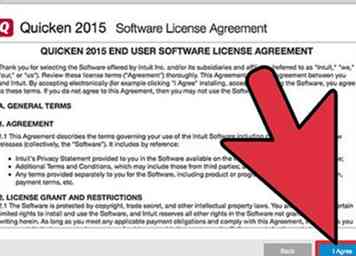 3 Verplaats Quicken naar uw map "Toepassingen". Wanneer Quicken klaar is met installeren, sleept u het van de schijfkopie naar de map "Toepassingen". Hierdoor wordt het weergegeven als een geïnstalleerde toepassing op uw computer.
3 Verplaats Quicken naar uw map "Toepassingen". Wanneer Quicken klaar is met installeren, sleept u het van de schijfkopie naar de map "Toepassingen". Hierdoor wordt het weergegeven als een geïnstalleerde toepassing op uw computer.